בהנחה שאתה מבקש מבנה HTML למאמר על איך לייבא מועדפים מ-IE ל-Edge:
אם אתה מבצע את המעבר מ-Internet Explorer ל-Microsoft Edge, סביר להניח שתרצה להביא איתך את המועדפים שלך. הנה איך לעשות את זה.
ראשית, פתח את Internet Explorer ולחץ על סמל הכוכב בפינה השמאלית העליונה. זה יפתח את המועדפים שלך. לאחר מכן, לחץ על סמל גלגל השיניים בפינה השמאלית העליונה ובחר 'ייבוא וייצוא'.
בחלון שצץ, בחר 'ייצא לקובץ' ולחץ על הבא. בחר את המיקום שבו ברצונך לשמור את הקובץ ולחץ על הבא. ודא ש'מועדפים' נבחרה ולחץ על הבא. לבסוף, לחץ על סיום.
כעת, פתח את Microsoft Edge ולחץ על שלוש הנקודות בפינה השמאלית העליונה. בחר 'הגדרות' ולאחר מכן 'ייבא מועדפים'. לחץ על הלחצן 'בחר קובץ' ובחר את הקובץ שייצאת מ-IE. לחץ על 'פתח' ולאחר מכן על 'ייבא'. כעת יש לייבא את המועדפים שלך!
Internet Explorer היה חלק חשוב מההיסטוריה העשירה של מיקרוסופט כבר למעלה מ-30 שנה. כאשר מיקרוסופט שחררה את Windows 11, אחת החריגות הגדולות מהמערכת האקולוגית שלה הייתה Internet Explorer. היא לא בוטלה אז לחלוטין, אבל מאז שהגרסה האחרונה שלה, IE 11, הופסקה, מיקרוסופט כבר לא תומכת ב-Internet Explorer. הדבר מקשה במיוחד על מי שמנהל את פעילותם היומיומית בדפדפן Internet Explorer ושומר בו סימניות. במדריך זה נראה איך אתה יכול העבר את המועדפים של Internet Explorer ל- Microsoft Edge על Windows 11/10.
כיצד לייבא מועדפים מ-Internet Explorer ל-Microsoft Edge
IE 11 הייתה הגרסה העובדת האחרונה של Microsoft Internet Explorer שהחליטו להפסיק לה עבור מכשירי Windows. זה נעשה כדי להעביר משתמשי IE קיימים ל-Microsoft Edge בהתחשב בכך שהדפדפן המבוסס על כרום מסוגל לטעון גם אתרים ואפליקציות מדור קודם וגם מודרניים.
מיקרוסופט לא השאירה ארגונים המנהלים אתרים מדור קודם מבוססי Internet Explorer לבדם ואיפשרה לגשת אליהם באמצעות מצב Internet Explorer ב-Microsoft Edge. במדריך זה, נשתמש רק במצב Internet Explorer.
כיצד לפתוח את Internet Explorer ב-Windows 11
אמנם קל לפתוח את IE ב-Windows 10, אבל הדרך לעקיפת הבעיה ב-Windows 11 שונה במקצת. לפני שנתחיל להעביר הרחבות של Internet Explorer לדפדפן Edge, בואו נסתכל כיצד ניתן לפתוח את Internet Explorer במחשב Windows 11.

אם אתה באמת רוצה לפתוח ולהשתמש בדפדפן Internet Explorer ב-Windows 11, בצע את הפעולות הבאות:
איך לדעת אם אתה חסום ב- WhatsApp
- באמצעות החיפוש, פתח את 'אפשרויות אינטרנט'
- לחץ כדי לפתוח את הכרטיסייה תוכנית.
- לחץ על הלחצן 'נהל הרחבות'.
- בחלון ניהול הרחבות הבא, לחץ על למד עוד על סרגלי כלים ותוספים.
- דפדפן Internet Explorer יופעל.
כעת נסתכל על השלבים שעליך לבצע כדי להעביר את המועדפים שלך מ-Internet Explorer ל-Microsoft Edge.
לקרוא: כיצד לנהל מועדפים בדפדפן Microsoft Edge
ייצוא מועדפים של Internet Explorer
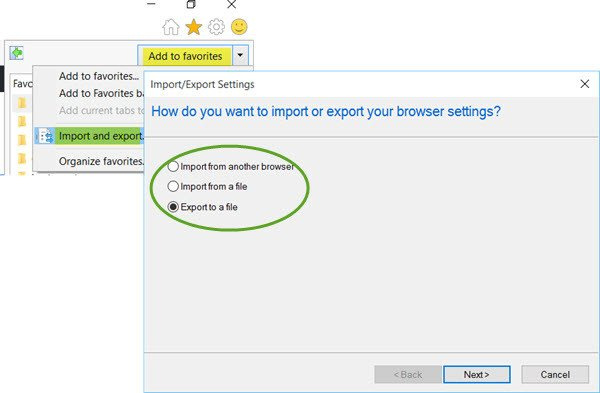
- פתח את Internet Explorer והקש Alt + C כדי לפתוח את הקטע 'הצג מועדפים, ערוצים והיסטוריה'.
- לחץ על האפשרות 'ייבוא וייצוא' בקטע 'הוסף למועדפים'.
- בחר 'ייצא לקובץ' וברשימת האפשרויות לחץ על 'מועדפים'.
- בחר את התיקיה והמיקום שבהם ברצונך לשמור את זה ולחץ על 'ייצוא' כדי להתחיל בתהליך.
- לאחר השלמת וייצוא מועדפים אל פורמט הקובץ הוא HTM , העבר אותו למערכת Windows 11 שבה אתה משתמש ב-Edge
פוסט זה מראה לך כיצד לגבות או לייצא מועדפים, סיסמא וכו' ב-Internet Explorer.
ייבא את המועדפים של Internet Explorer ל- Microsoft Edge
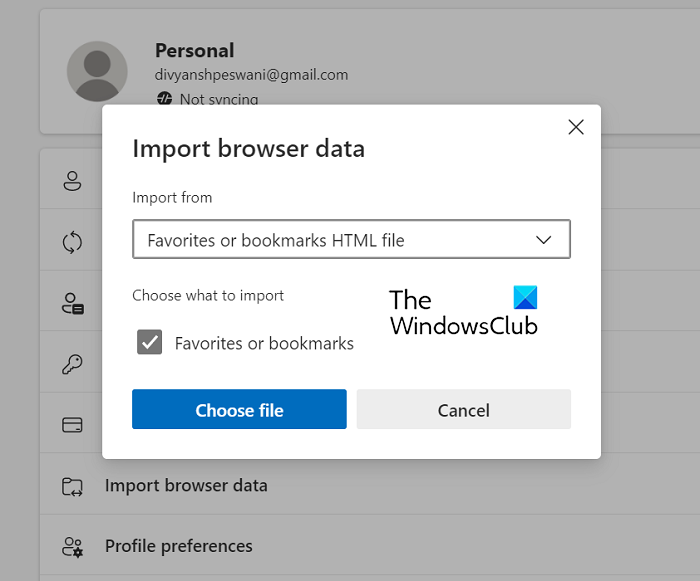
כעת נראה כיצד ניתן לייבא מועדפים מ-Internet Explorer ל- Microsoft Edge.
- פתח את Microsoft Edge במחשב האישי שלך ולחץ על מועדפים.
- כעת בחר 'אפשרויות נוספות' ולאחר מכן בחר 'ייבוא מועדפים'.
- ייפתח דף הגדרות נפרד. מהרשימה הנפתחת 'ייבוא מ', בחר את קובץ ה-HTML 'מועדפים' או 'סימניות'.
- לאחר מכן בחר את הקובץ שייצאת בעבר ולאחר השלמת התהליך, המועדפים המיוצאים של IE יתחילו להופיע כמועדפים של Microsoft Edge.
לאחר מכן תוכל לשחק עם המועדף הזה או להתאים אותו בדיוק כמו כל קישור אחר שתסמן ב-Microsoft Edge.
מְחוּבָּר : סוף החיים עבור Internet Explorer; מה זה אומר לעסקים
כיצד לשחזר מועדפים ב- Microsoft Edge ב- Windows 10?
אם יש לך הרגל ממושך לשמור קישורים כמועדפים ואז לצפות בהם מאוחר יותר, אז אובדן המועדפים שלך יכול להיות בעל משמעות רבה עבורך. יש דרך קלה לשחזר את המועדפים שאבדו ב-Microsoft Edge במחשב Windows 10. פשוט הקלד 'edge://flags' בשורת הכתובת של Edge, חפש ייבוא בסרגל החיפוש והגדר את האפשרות 'ייבוא נתונים' מהתפריט הנפתח של Microsoft Edge Legacy ל'הפעל'. הפעל מחדש את הדפדפן שלך כדי לשמור ולפרסם את השינויים הללו, ותמצא שוב את המועדפים שאבדו בקטע המועדפים של Edge.
איך לסנכרן מועדפים עם Edge?
סינכרון סימניות Edge מאפשר לך לשתף את אותן סימניות מקוריות שיצרת בכל כמה מכשירים שתבחר להפעיל את Edge, מה שמעניק גמישות וניידות למועדפים שלך. בצע את השלבים הבאים כדי לסנכרן את המועדפים שלך ב-Edge:
- לחץ על הסמל עם שלוש נקודות ועבור ל'הגדרות'.
- תוכל למצוא את האפשרות 'סנכרון' בקטע 'פרופיל'. לחץ כאן
- בחר 'הפעל סנכרון' והפעל את סנכרון המועדפים.
לאחר מכן, תוכל להשתמש במכשירים צולבים המועדפים עליך. אנו מקווים שפוסט זה מועיל ותעביר בהצלחה סימניות מ-Internet Explorer ל-Edge במכשיר Windows 11 שלך.





![הפניה למקור נתונים אינה חוקית ב-Excel [תיקון]](https://prankmike.com/img/excel/DD/data-source-reference-is-not-valid-in-excel-fix-1.png)









